Katalon Studio支持控制台模式执行,可用于与Jenkins等流行的CI工具集成。这一节就来介绍设置与Jenkins服务器集成以安排Katalon执行的基本步骤。
准备工作(大部分上一章我们已经都介绍过了,粗略看下就可以了)
用于控制台模式执行的Katalon Studio命令。有关如何创建Katalon命令,后面配置过程中会介绍到,这是基本的命令模板:
katalon -runMode=console -projectPath="
注意:该命令不应包含-noExit和-consoleLog参数,以便CI日志可以直接显示在作业视图上。
- 正确安装和配置CI工具。在这个例子中,我们将使用Jenkins--一种流行且易于集成的CI工具(这里我们上一章已经进行了介绍)。
- 该命令将调用Katalon Studio执行,因此每个执行机器都需要Katalon构建。
配置步骤
步骤1:登录到Jenkins(您需要Jenkins服务器,以便联系您的IT管理员或设置新的Jenkins实例。有关如何设置Jenkins的简单说明,请参阅以下指南)
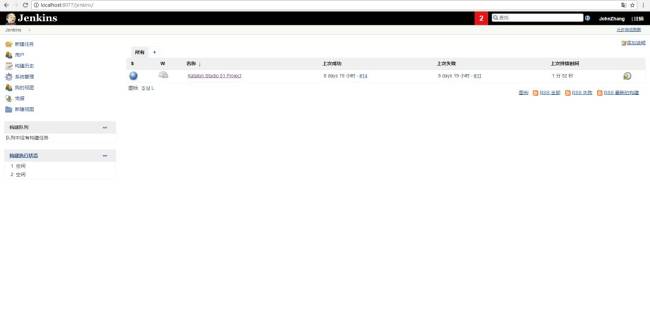
步骤2:通过在Jenkins中选择New Item(新建任务) 来创建作业
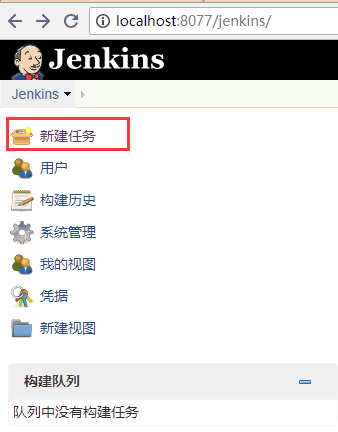
步骤3:输入工作名称(例如“Katalon Studio Tests”),然后选择“Freestyle Project”(自由风格的软件项目)
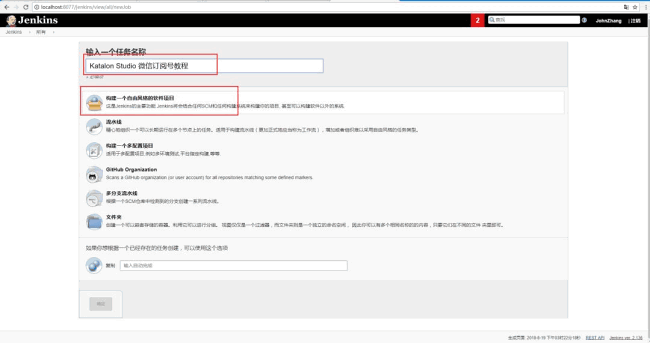
步骤4:添加Katalon执行命令
在Build 部分,单击Add build step 并选择Execute Windows batch命令选项。
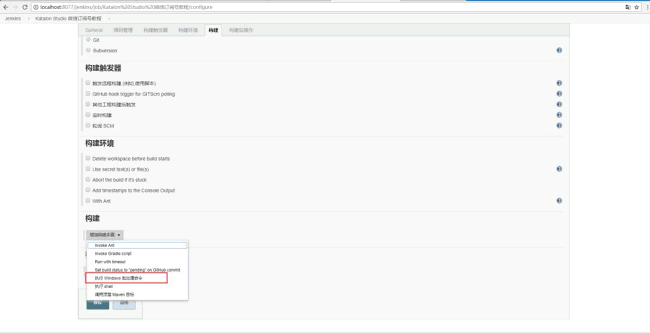
在“ 命令” 字段中输入执行命令。该命令应包括执行测试脚本的Katalon Studio命令。例如
D:
cd D:\Katalon\Katalon_Studio_Windows_64-5.6.0
katalon -runMode=console -projectPath="C:\Project\Sample Project.prj" -reportFolder="Reports" -reportFileName="report" -retry=0 -testSuitePath="Test Suites/TS_RegressionTest" -browserType="Chrome"
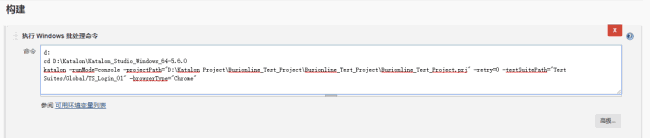
注意:Katalon执行命令需要在Katalon Studio构建的同一文件夹中执行,因此需要首先将当前文件夹更改为构建文件夹,如上所示(命令我已经替换成我本地的命令了)。
这里我做个讲解,每条命令都是什么意思:
第一条命令 D: 是进入D盘根目录,因为windows CMD进去一般都会在C盘根目录,而我本地Katalon是装在D盘的,所以只先进入D盘
第二条命令 cd D:\Katalon\Katalon_Studio_Windows_64-5.6.0 的含义就是进入D盘Katalon文件,再进入Katalon_Studio_Windows_64-5.6.0这个文件夹下,因为我katalon是安装在这里。
第三条命令(最长的这条)就是在控制台启动katalon这个软件,然后打开 projectPath 下提供的工程路径,执行 testSuitePath 下提供的那条TestSuite, 对应katalon执行过后生成的报告,放在名为report的文件夹下,如果执行失败了,不会进行重试(etry=0), 执行用例的浏览器为谷歌浏览器。这就是第三条命令所有的含义。第三条命令很长,大家写起来很麻烦,所以这里我们可以使用katalon这个软件来自动生成这条命令,操作过程如下:
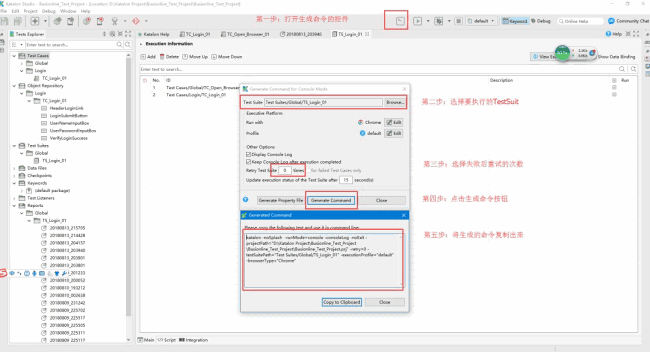
Note: Ktalon自动生成的命令会带很多参数,如果你的suit不涉及这些参数我建议直接把这些参数删掉,否则会影响后面在Jenkins里面执行的结果,John在尝试的时候,开始控制台一直返回code 2, 显示执行用例有问题,在删掉多余的参数后就正常了,所以开始的时候,参考我给出的命令最好。
步骤5:勾选Delete workspace before build starts, 如下图:
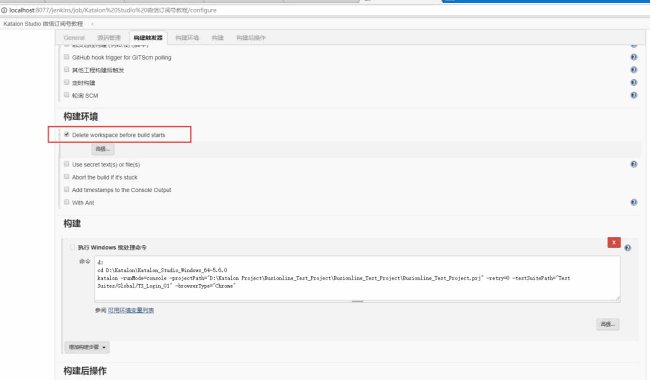
步骤6:保存设置,可以看到新建的工程就已经展示在job list 里面了, 如下图:
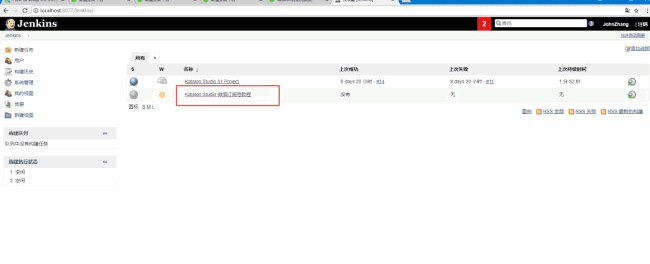
步骤7:build 工程(选择立即构建),让jenkins启动katalon软件,并执行测试用例,我们可以看到相关的log,如下图:
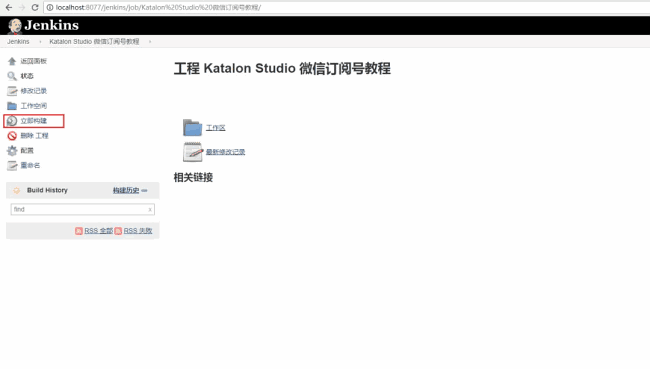
这里我们点击这个进度条就可以进入控制台看log了
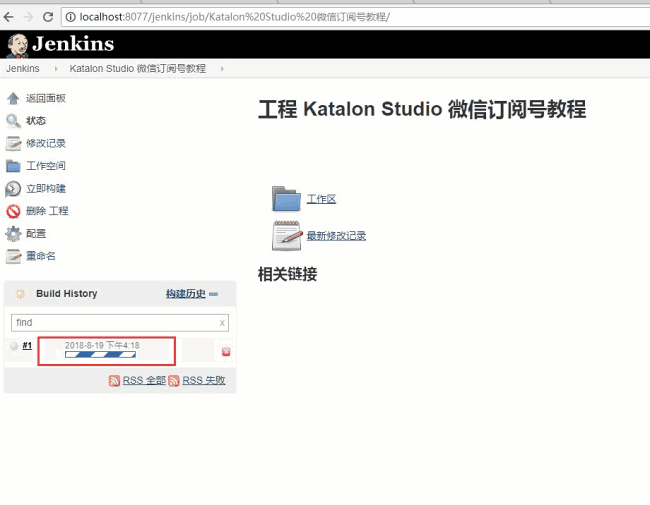
到这里,则表示已经开始执行用例,前面我们设置的命令也都执行成功没有任何问题(执行过程中都是在后台,不会看到打开浏览器或者软件等行为)
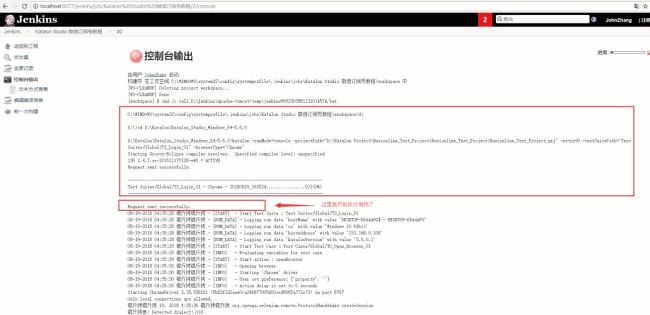
执行完,我们可以看到返回 exit 0,表示执行成功,没有错误
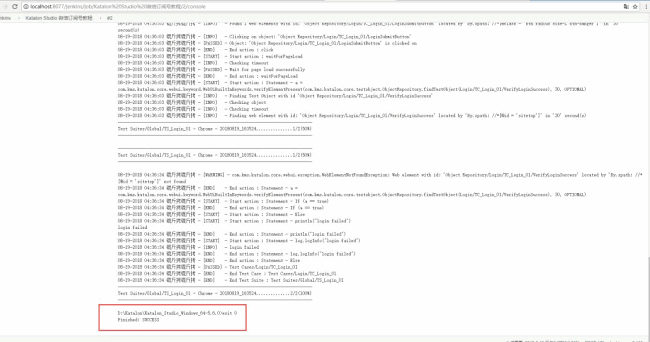
本来教程都快发出去了,想了下这里要加个东西,我们来讲下退出代码,以下是退出代码列表:
- 0:执行过程没有失败或错误的测试用例。
- 1:执行失败的测试用例。
- 2:执行有错误的测试用例。
- 3:执行失败的测试用例和错误的测试用例。
- 4:由于参数无效,执行无法启动。
我们来讲解一下他们分别代表什么意思,什么情况下会出现:
- 0:不多解释了,看到恭喜你,往下继续走就好了。
- 1:执行用例失败了,比如,你的用例中用到了一个没有定义的变量,这时候你去script里面看,是不会有报错的,只有执行过程中katalon会报一个变量未定义的错误,这时候用例不能往下接着执行,用例就会执行失败,这种错误就会返回1。
- 2:表示你的用例中本身就存在错误,比如你写了一条verify element present的script,但是你verify这个单词打错了,script中就会有提示(一个红色的x)。
- 3:用例中1和2的情况同时存在,就会返回3。
- 4:由于参数无效,执行无法启动,这时候就要看下我们前面的katalon命令中有没有带有一些无效的参数,这个命令John目前还没有遇到,暂时这样理解。
OK,我们继续,去Katalon里面看下生成的报告: